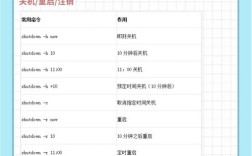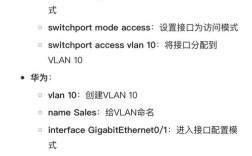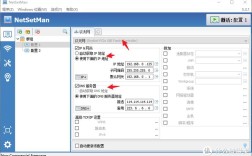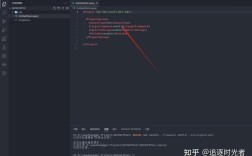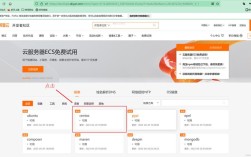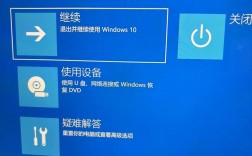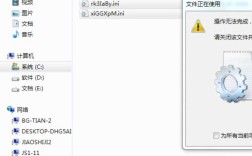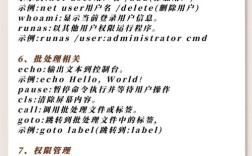Linux中的px命令并不是一个标准的内置命令,但通常用户可能指的是ps命令(process status)的某种组合或扩展,或者是在特定上下文下的别名。ps命令用于显示当前系统中运行的进程状态,是Linux系统管理中最基础且常用的工具之一,下面将详细介绍ps命令的使用方法、常见选项及实际应用场景,帮助用户更好地理解和管理进程。
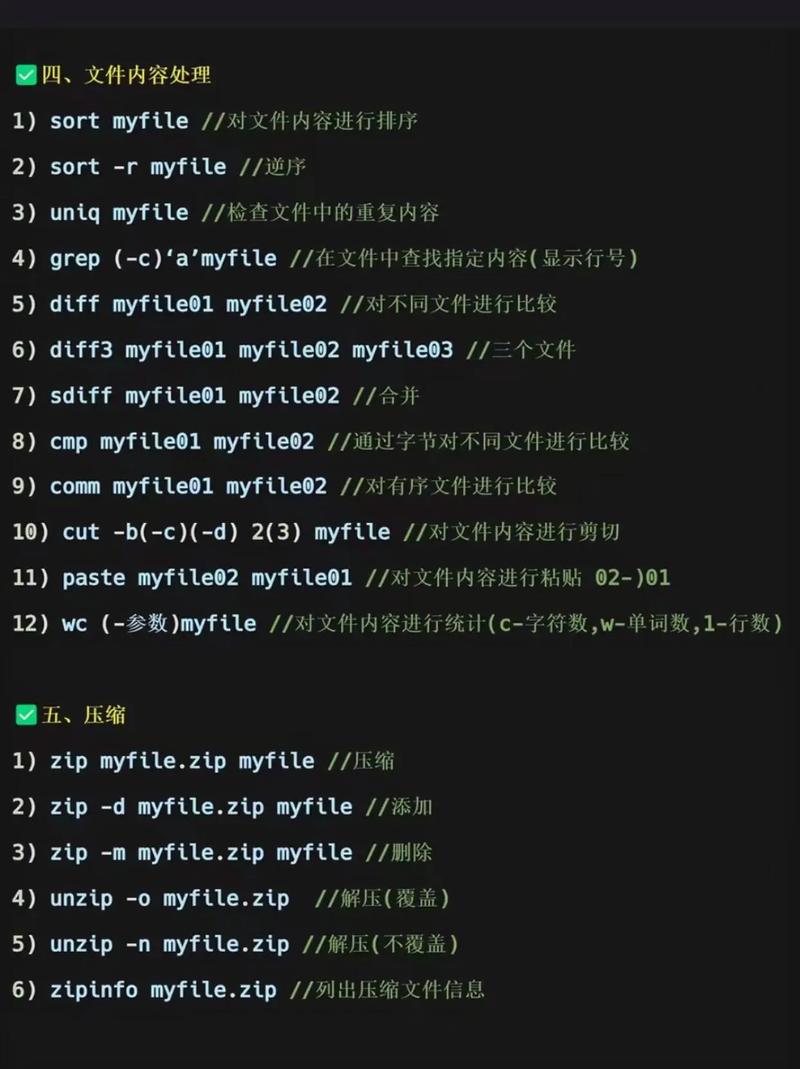
ps命令的基本语法为ps [选项],不带任何选项时,默认显示当前终端中运行的进程信息,包括PID(进程ID)、TTY(终端)、TIME(CPU时间)和CMD(命令名称),执行ps会输出类似以下的表格:
| PID | TTY | TIME | CMD |
|---|---|---|---|
| 123 | pts/0 | 00:00:01 | bash |
| 456 | pts/0 | 00:00:00 | ps |
为了获取更详细的进程信息,可以使用ps的常用选项。ps -ef显示系统中所有进程的完整信息,包括UID(用户ID)、PID、PPID(父进程ID)、C(CPU占用率)、STIME(启动时间)、TTY、TIME(CPU时间)和CMD,输出表格如下:
| UID | PID | PPID | C | STIME | TTY | TIME | CMD |
|---|---|---|---|---|---|---|---|
| root | 1 | 0 | 0 | 10:00:00 ? | 00:00:01 | systemd | |
| root | 2 | 1 | 0 | 10:00:00 ? | 00:00:00 | kthreadd |
另一个常用选项是ps aux,其中a表示显示所有终端的进程,u以用户格式显示(包括USER、%CPU、%MEM等),x显示无终端的进程,输出示例:
| USER | PID | %CPU | %MEM | VSZ | RSS | TTY | STAT | START | TIME | CMD |
|---|---|---|---|---|---|---|---|---|---|---|
| root | 1 | 0 | 1 | 19456 | 3856 ? | Ss | 10:00 | 00:00:01 | systemd | |
| user | 1234 | 5 | 2 | 123456 | 24567 pts/0 | S+ | 11:30 | 00:00:05 | /usr/bin/python3 |
在实际应用中,ps命令常与其他命令结合使用,例如通过管道符与grep结合过滤特定进程。ps -ef | grep nginx可以显示所有与nginx相关的进程。ps命令还可以配合awk、sort等工具进行更复杂的数据处理,例如ps -eo pid,ppid,cmd --sort=-%cpu按CPU占用率排序显示进程。
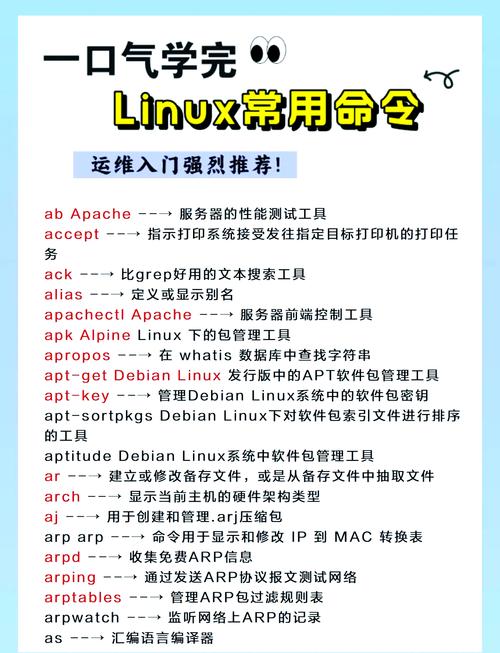
需要注意的是,ps命令的输出格式可能因系统而异,例如在Linux中常用ps aux,而在BSD系统中可能使用ps auxwww,用户需根据系统类型选择合适的选项组合。ps命令显示的是进程的快照信息,若需实时监控进程,建议使用top或htop等工具。
相关问答FAQs:
-
问:
ps命令和top命令有什么区别?
答:ps命令用于静态显示当前进程的快照信息,适合一次性查看进程状态;而top命令是动态实时监控工具,会按一定时间间隔刷新进程列表,并显示CPU、内存等资源占用情况,适合长期观察系统负载和进程行为。 -
问:如何使用
ps命令查找占用内存最高的进程?
答:可以使用ps --sort=-%mem -eo pid,ppid,cmd,%mem,%cpu --no-headers | head -n 1命令,其中--sort=-%mem表示按内存占用率降序排列,-eo选项自定义输出字段,head -n 1显示占用内存最高的进程。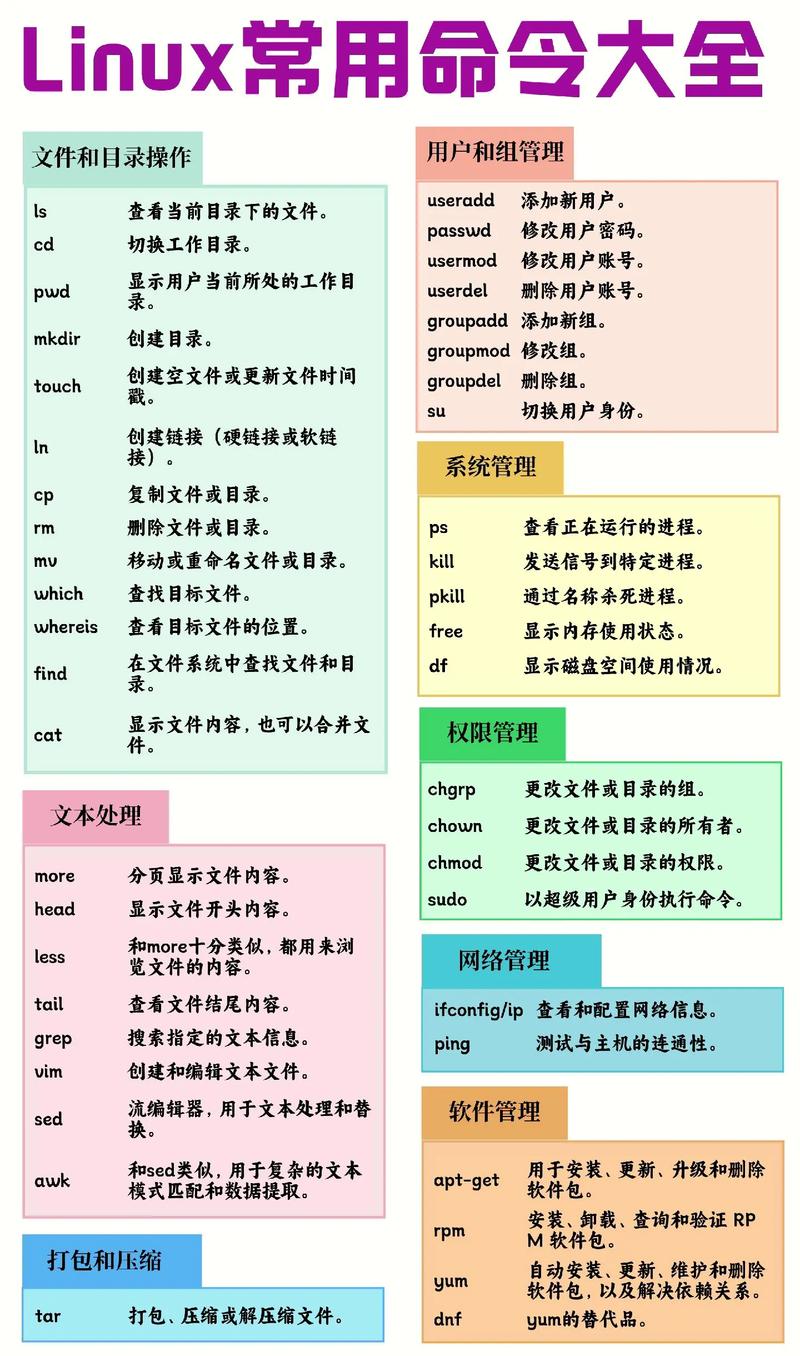 (图片来源网络,侵删)
(图片来源网络,侵删)